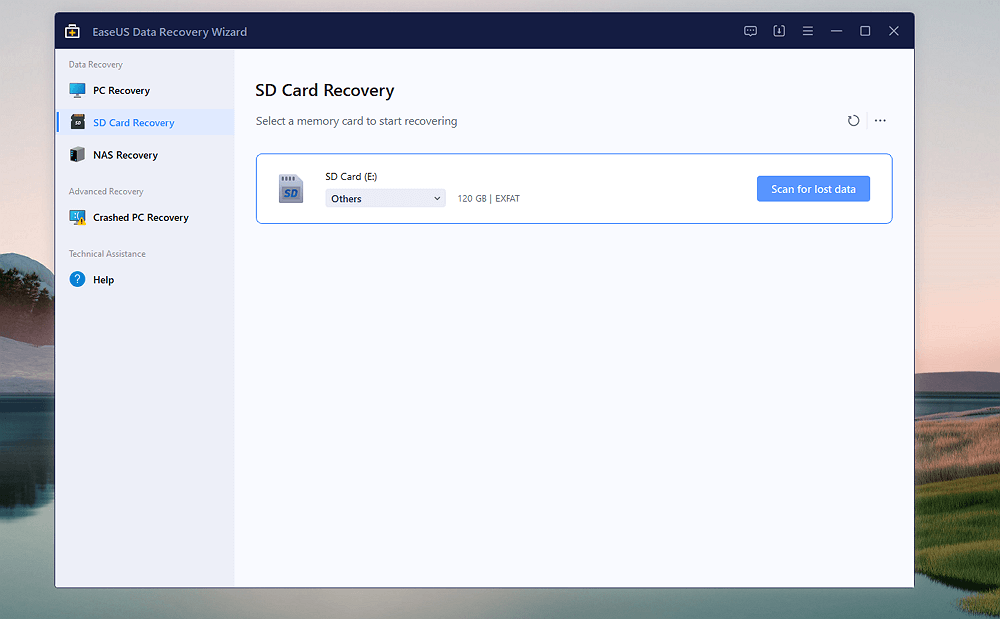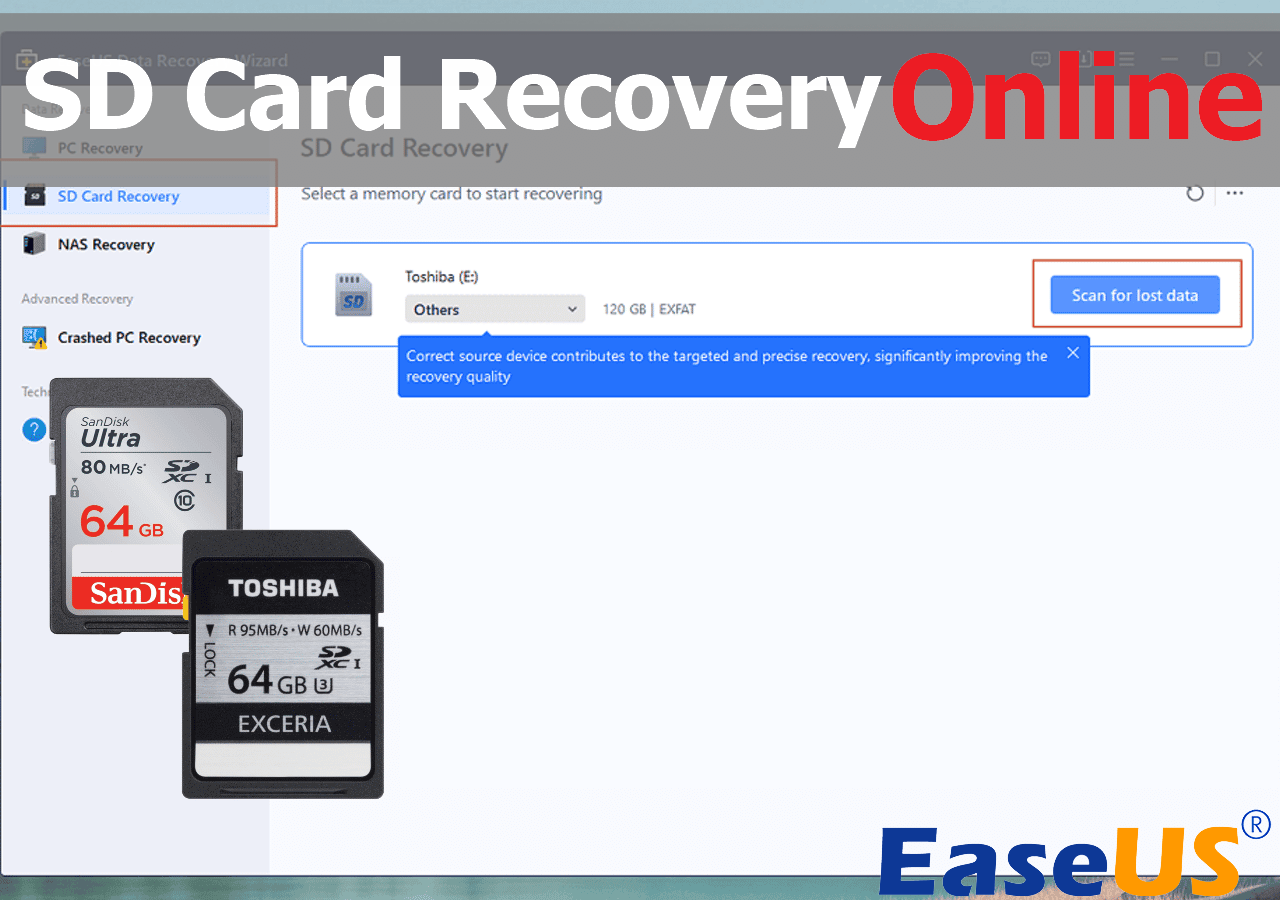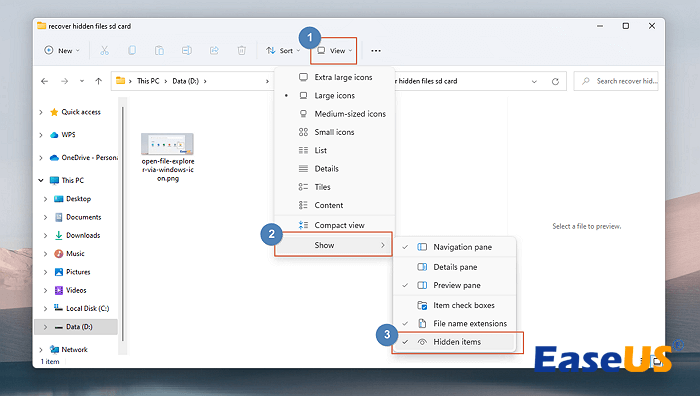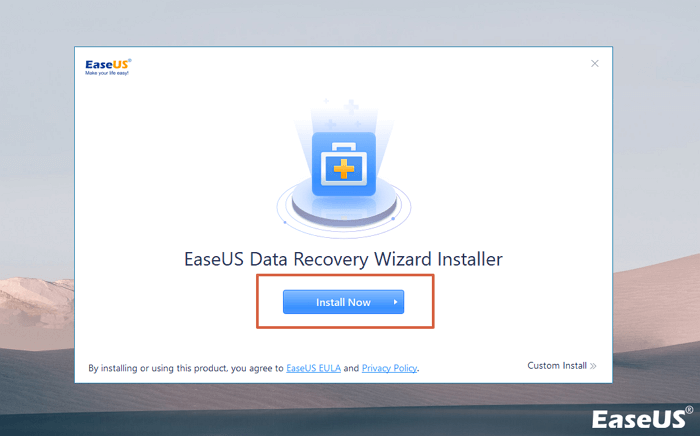Índice da Página
Na maioria das vezes, você não pode abrir o cartão de memória nem acessar seus dados quando o cartão estiver danificado ou corrompido. O desastre acontece de vez em quando.
Se você foi pego por esse problema e está procurando uma maneira de reparar o cartão de memória corrompido e resgatar seus dados, relaxe. Esta página inclui soluções confiáveis para ajudá-lo a executar a recuperação do cartão de memória, restaurando arquivos valiosos e fazendo o dispositivo funcionar novamente.
Preparações
Antes de tomar medidas para recuperar um cartão de memória corrompido, aqui estão alguns preparativos que você deve fazer:
- Não formate ou apague o cartão
- Confirme se o cartão de memória esteja corrompido ou danificado
Para cartão de memória/cartão SD danificado: Se o cartão de memória ou cartão SD estiver fisicamente danificado, siga o link para executar a recuperação do cartão SD danificado.
Para cartão de memória/cartão SD corrompido ou inacessível: Insira o cartão no seu computador ou troque um leitor de cartão ou outro computador para verificar se o cartão de memória aparece.
Se não aparecer, consulte o cartão SD não aparece para obter mais ajuda. Se aparecer, você está com um cartão corrompido e tente os seguintes métodos para corrigir esse problema sem perder dados.
Parte 1. Torne um cartão de memória corrompido acessível ou detectavél
Para reparar o cartão de memória corrompido, você deve primeiro detectá-lo e acessá-lo. Siga as dicas aqui para obter ajuda:
# 1. Mude a letra da unidade do cartão de memória
- Etapa 1: Insira o cartão de memória no seu computador, vá para Gerenciamento de disco.
- Etapa 2: Clique com o botão direito do mouse no cartão de memória e selecione "Alterar letra e caminho da unidade ...".
- Etapa 3: Defina uma nova letra de unidade para o cartão.
Quando o processo terminar, você poderá verificar se pode acessá-lo novamente.
# 2. Verifique e repare o erro do sistema de arquivos no cartão de memória
- Etapa 1: Insira o cartão de memória corrompido no seu PC usando um leitor de cartão.
- Etapa 2: Clique no botão "Iniciar", selecione a opção "Computador". Procure o seu cartão de memória em "Dispositivos com armazenamento removível" e observe a letra da unidade atribuída.
- Etapa 3: Clique no botão "Iniciar", na caixa de pesquisa, digite "cmd".
- Etapa 4: Clique com o botão direito do mouse em "cmd.exe" e selecione a opção "Executar como administrador".
- Etapa 5: Digite o comando: chkdsk *: /f /r /x e pressione enter (substitua * por sua letra da unidade do cartão de memória).
![corrigir erro do sistema de arquivos cartão de memória.]()
O Chkdsk começará a verificar e corrigir os possíveis erros no cartão de memória corrompido e torná-lo legível novamente.
# 3. Atualize o driver do cartão de memória
- Etapa 1: Conecte o cartão de memória corrompido ao PC, clique com o botão direito em Este Computador, selecione "Gerenciar".
- Etapa 2: Clique em "Gerenciador de Dispositivos" e expanda "Unidades de disco".
- Etapa 3: Clique com o botão direito do mouse no cartão de memória, selecione "Atualizar driver".
![atualizar driver USB]()
- Etapa 4: Clique em "Pesquisar automaticamente software de driver atualizado" e aguarde a conclusão do processo.
Parte 2. Recuperar arquivos do cartão de memória corrompido
Depois de tornar o cartão de memória acessível, você pode tentar o software de recuperação de dados de cartão de memória EaseUS para recuperar seus arquivos em apenas 3 etapas.
Passo 1. Selecione o cartão de memória para verificar.
Conecte o cartão de memória ao seu computador e inicie o software de recuperação de cartão da EaseUS no seu PC. Clique em "Procurar Dados Perdidos" para começar a procurar seus dados perdidos.

Passo 2. Aguarde o processo de digitalização terminar.
Após o processo de digitalização, você pode verificar e filtrar os arquivos desejados neste programa. Clique em "Filtro" se você estiver procurando por um tipo de arquivo específico.

Passo 3. Recupere arquivos desejados.
Você pode clicar duas vezes diretamente nos arquivos para visualizar e ver se estão bem. Depois disso, você pode escolher os arquivos desejados e clicar em "Recuperar" para restaurá-los para um local seguro no seu PC ou em outros dispositivos de armazenamento externos.

Aviso: Não salve os dados restaurados no cartão de memória antes de torná-lo utilizável novamente.
Parte 3. Formate o cartão de memória para FAT32
Após uma recuperação bem sucedida dos dados do cartão de memória corrompido, mova para formatar o cartão de memória para fazê-lo funcionar corretamente de novo. É fácil!
- Etapa 1: Mantenha o cartão de memória conectado ao seu PC. Clique com o botão direito em Este Computador, selecione "Gerenciar".
- Etapa 2: Clique em "Gerenciamento de disco", localize e clique com o botão direito do mouse no cartão SD e escolha "Formatar...".
- Etapa 3: Selecione FAT32 como o sistema de arquivos do cartão de memória e clique em "OK" para confirmar.
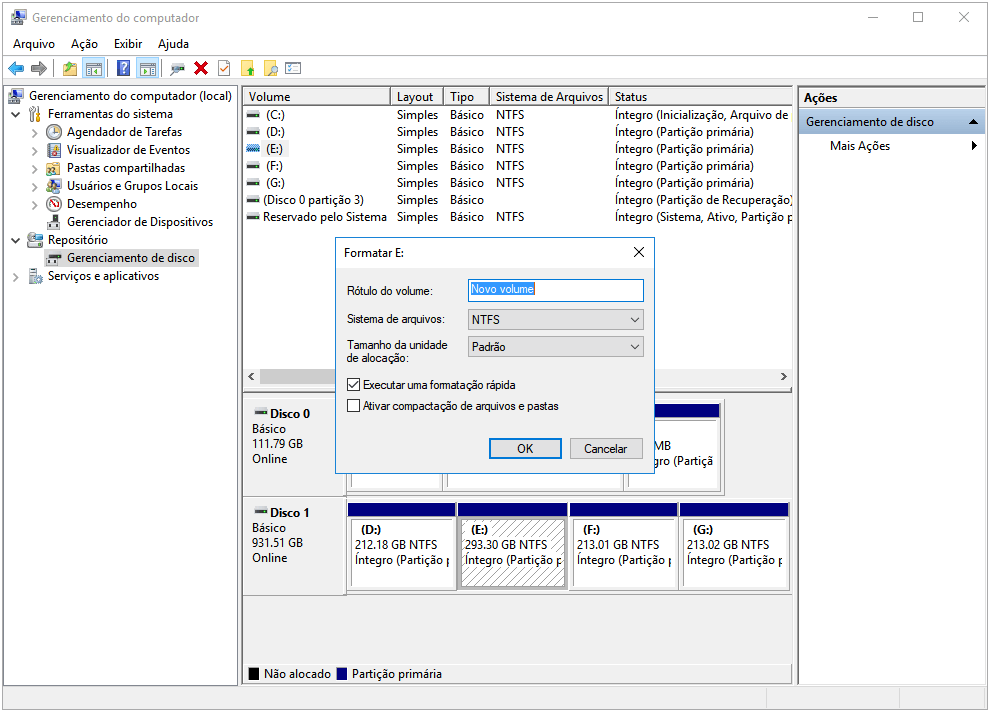
Depois disso, o cartão de memória estará disponível para você salvar os arquivos restaurados e novos dados novamente.
Esta página foi útil?
-
"Obrigada por ler meus artigos. Espero que meus artigos possam ajudá-lo a resolver seus problemas de forma fácil e eficaz."…

20+
Anos de experiência

160+
Países e regiões

72 Milhões+
Downloads

4.7 +
Classificação do Trustpilot
Tópicos em Destaque
Pesquisa
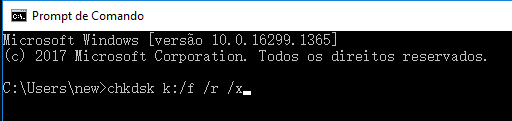
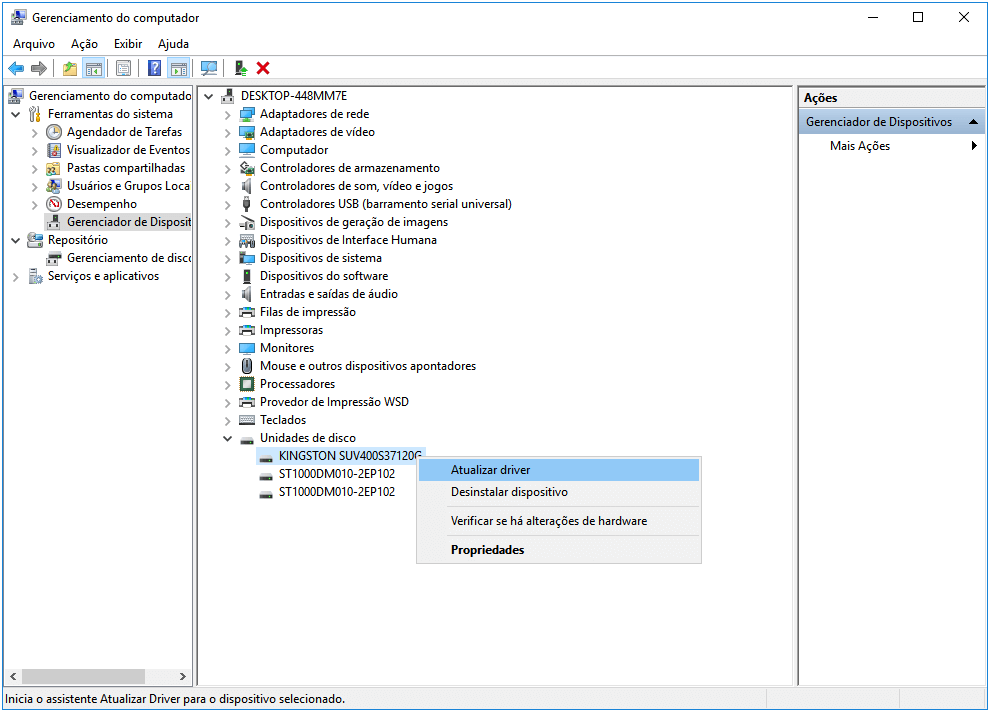

 05/11/2025
05/11/2025